Obiekty dokumentów przypominają panele dokowania i służą do tego samego celu - hostowania innych okien oprogramowania w pływających lub zakładkowych oknach MDI. Możesz kliknąć nagłówek dokumentu i przeciągnąć ten dokument, aby go zadokować lub cofnąć w taki sam sposób, jak panele dokowania.
Istnieją jednak pewne różnice między dokumentami a panelami dokowania.
Podczas gdy panele dokowane mogą być zadokowane do dowolnej krawędzi formularza, dokumenty mogą być zadokowane tylko w specjalnym obszarze zwanym widokiem z zakładkami, .
Podczas przeciągania dokumentu podpowiedzi dotyczące dokowania wskażą, gdzie znajduje się ten obszar.
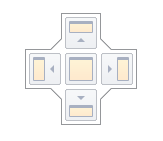
Panele dokowania mogą być również zadokowane w tym obszarze, ale dokumenty nie mogą być zadokowane do automatycznie ukrywanych kontenerów i krawędzi formularzy.
Dokumenty mogą być zagnieżdżone w pływającym kontenerze dokumentów, co pozwala zorganizować wszystkie pływające dokumenty w jednym pływającym kontenerze (i uniknąć zaśmieconego interfejsu użytkownika z wieloma pływającymi oknami). Jeśli chcesz ponownie zadokować pływające dokumenty, po prostu przeciągnij ten kontener w ten sam sposób, w jaki przeciągasz dokumenty.
Zadokowanie pływającego kontenera w widoku z zakładkami spowoduje zadokowanie wszystkich dokumentów kontenera w tym widoku. Można również zmienić kolejność dokumentów w kontenerze lub przeciągnąć poszczególne dokumenty z tego kontenera.
Grupy z zakładkami
Dokumenty w widoku z zakładkami mogą być zadokowane w pionowych lub poziomych grupach dokumentów. W tym celu należy użyćpodpowiedzi dokowania bocznego podczas przeciągania dokumentu lub kliknąć prawym przyciskiem myszy nagłówek dokumentu i wybrać pozycję Nowa grupa kart w wywołanym menu kontekstowym
Grupy dokumentów są dzielone za pomocą rozdzielaczy. Aby zmienić rozmiar grup, można przeciągnąć rozdzielacz.
Grupy dokumentówmogą wyświetlać przyciski Następny i Poprzedni, które umożliwiają przewijanie nagłówków kart, gdy w grupie nie ma wystarczającej ilości wolnego miejsca, aby wyświetlić wszystkie nagłówki.
Grupy dokumentów w widoku mogą być ułożone poziomo (obok siebie) lub pionowo (jedna nad drugą), ale nie w obu kierunkach jednocześnie. Jeśli istnieje tylko jedna grupa zakładek, widok nie ma jeszcze ustawienia orientacji. Na przykład po uruchomieniu nowej poziomej grupy zakładek Widok staje się zorientowany pionowo, co oznacza, że wszystkie kolejne grupy zakładek mogą być ułożone tylko pionowo. Bieżącą orientację widoku można odwrócić, klikając prawym przyciskiem myszy dowolny nagłówek grupy kart i wybierając element menu kontekstowego Ułóż grupy kart pionowo (poziomo).
Nawigacja
Do nawigacji podokumentach (i panelach dokowanych, jeśli takie istnieją) można użyć Selektora dokumentów, wywoływanego za pomocą skrótu klawiaturowego CTRL+Tab. Narzędzie to wyświetla mały podgląd każdego skoncentrowanego dokumentu (panelu dokowania) i jego krótki opis.
Aby szybko poruszać się po dokumentach, można również użyć przycisku w prawym górnym rogu grupy.
Wreszcie, możesz kliknąć prawym przyciskiem myszy nagłówek grupy dokumentów i wybrać pozycję Windows..., aby wyświetlić okno dialogowe Windows, które zawiera listę wszystkich aktualnie otwartych dokumentów i ich ścieżek
Operacje myszy i skróty klawiszowe
•Dwukrotne kliknięcie nagłówka zadokowanego dokumentu - oddokowanie dokumentu i uczynienie go pływającym.
•Ctrl+dwukrotne kliknięcie nagłówka pływającego dokumentu - dokuje pływający dokument do poprzedniej pozycji dokowania.
•Ctrl+Tab lub Ctrl+Shift+Tab - wyświetla selektor dokumentów.